1、点击发生器了,点击后搜索形状。

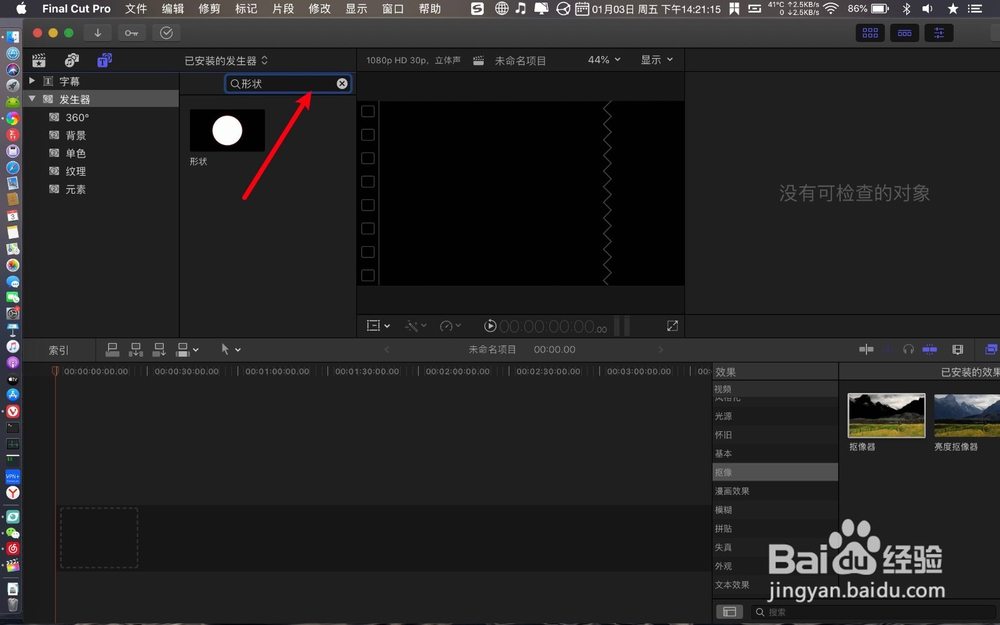
2、把形状拖下,点击检查器第一个选项。
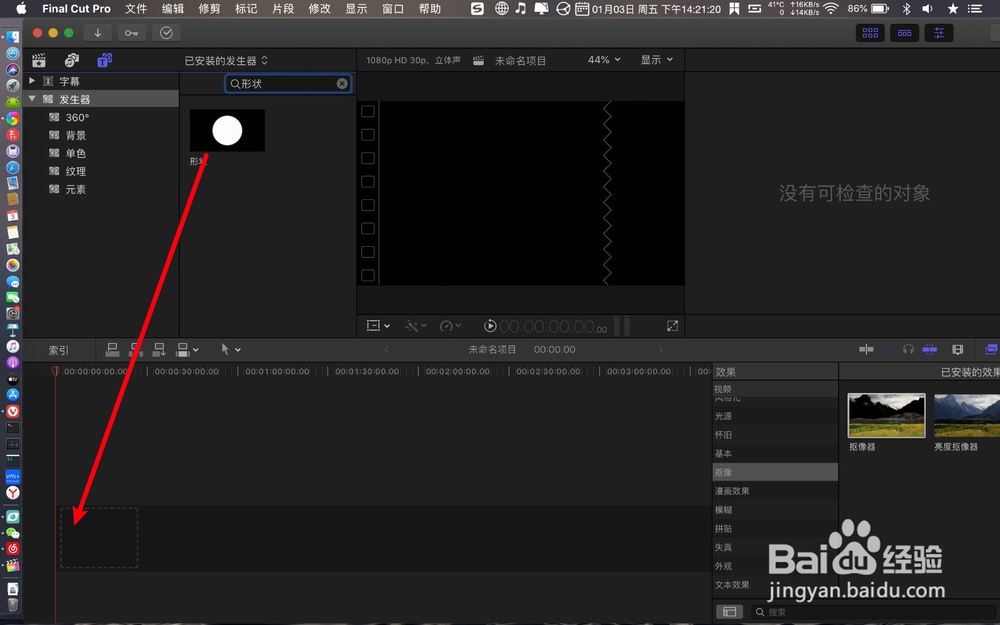

3、点击白色,设置箭头颜色,这里选金色。


4、点击图一的英文,然后选倒数第二英文。


5、跟着形状变成箭头,点击检查器第二选项,在旋转点击一下。


6、缩放全部缩放箭头,往左边拉就缩放箭头,然后点击时间轴箭头,⌘+=放大时间线。


7、按B,然后对时间轴箭头切割,切割为密密麻麻的片段。越密集越好。


8、切割好了箭头,那么不连选箭头片段,按V。
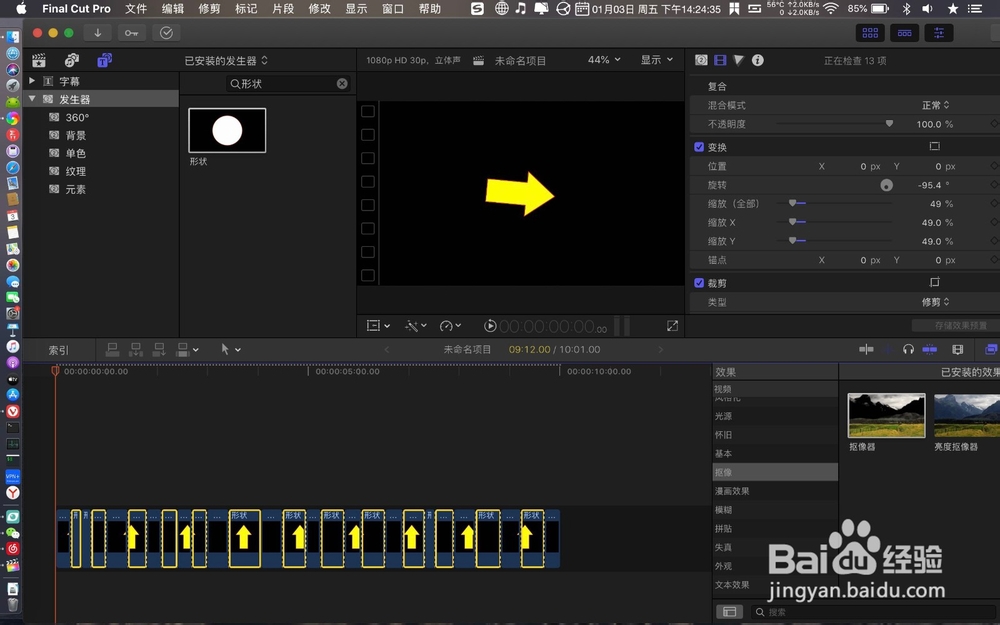
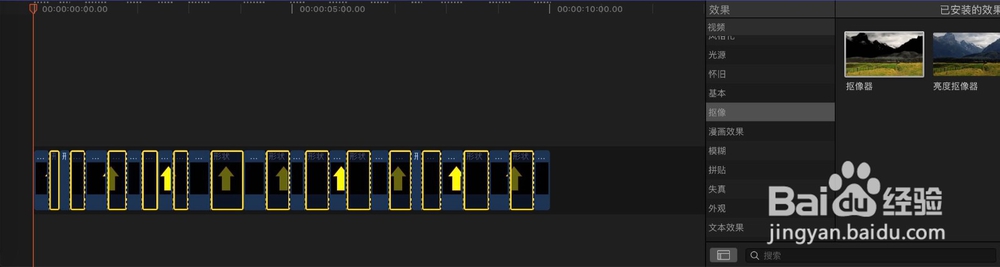
9、那么闪烁箭头效果就做好了,如图示。

1、点击发生器了,点击后搜索形状。

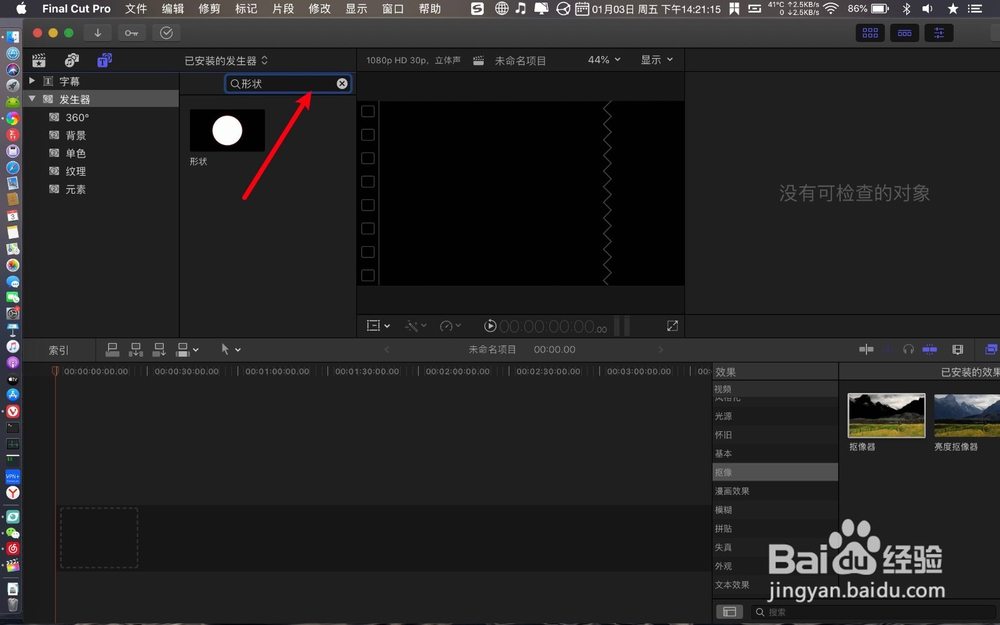
2、把形状拖下,点击检查器第一个选项。
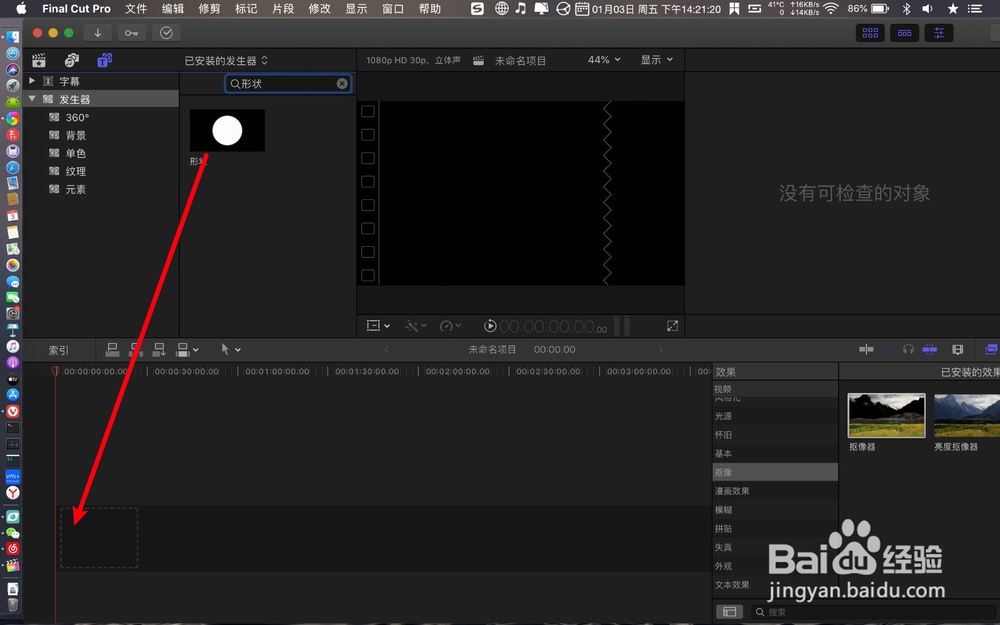

3、点击白色,设置箭头颜色,这里选金色。


4、点击图一的英文,然后选倒数第二英文。


5、跟着形状变成箭头,点击检查器第二选项,在旋转点击一下。


6、缩放全部缩放箭头,往左边拉就缩放箭头,然后点击时间轴箭头,⌘+=放大时间线。


7、按B,然后对时间轴箭头切割,切割为密密麻麻的片段。越密集越好。


8、切割好了箭头,那么不连选箭头片段,按V。
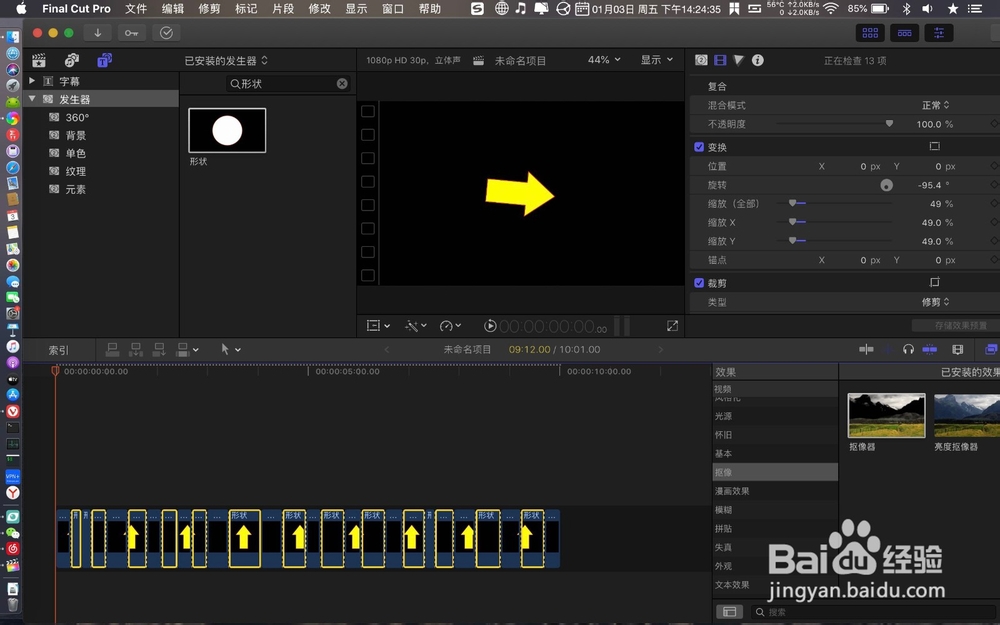
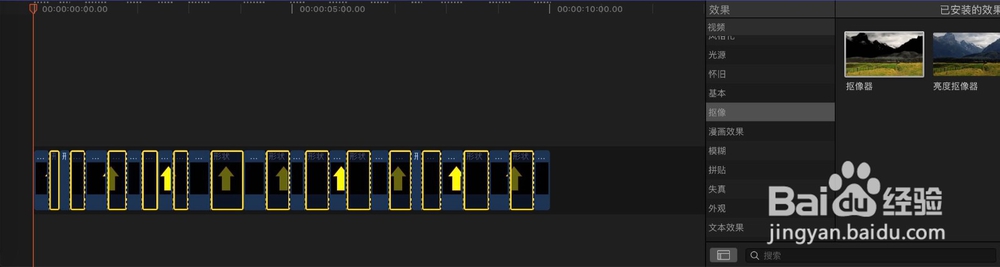
9、那么闪烁箭头效果就做好了,如图示。
